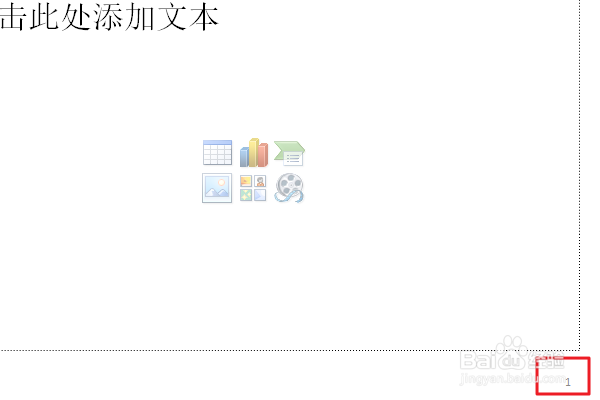1、首先插入一个空白幻灯片。
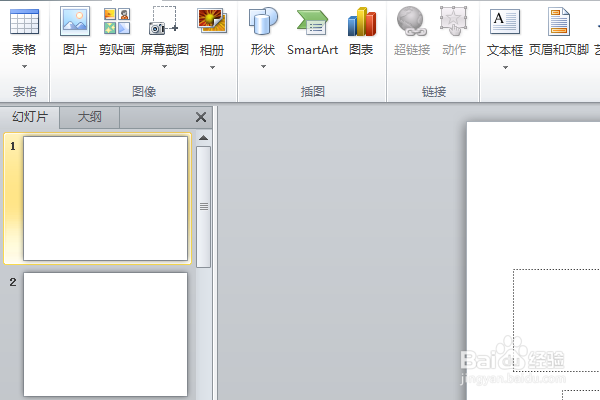
2、然后在上方工具栏中点击“插入”。

3、然后在插入选项卡下选择幻灯片编号。
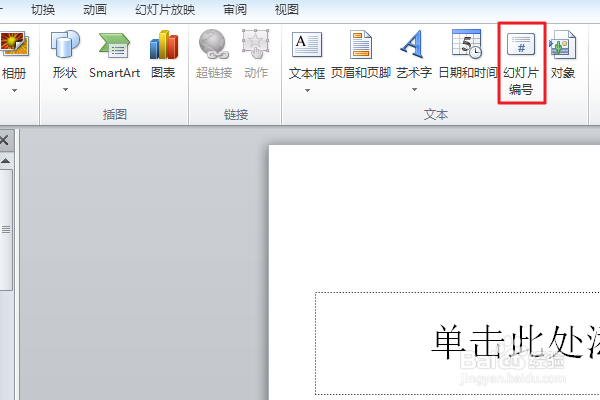
4、弹出一个对话框,勾选幻灯片编号和标题幻灯片中不显示,再点击全部应用。

5、但是PPT默认的是首页从1开始编号,所以第二张还是从2开始的,需要第2页从1开始编号。
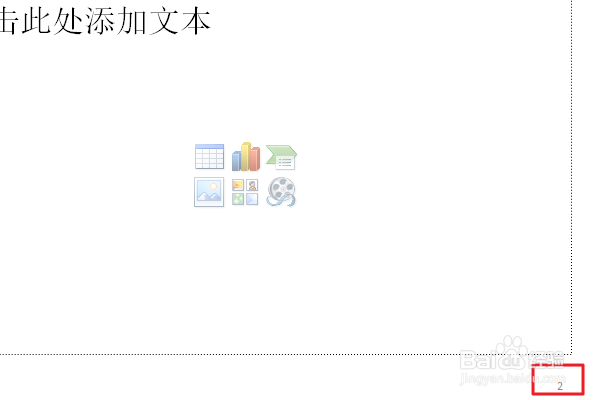
6、点击工具栏中的设计,然后点击页面设置。

7、弹出一个对话框,将幻灯片编号起始值改为0,点击确定。
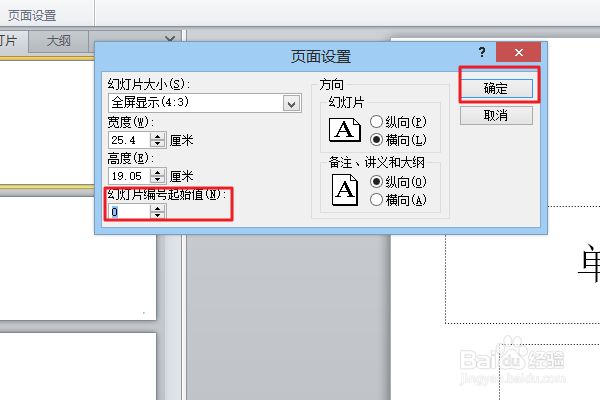
8、这样PPT第二张编号就是从1开始的了。
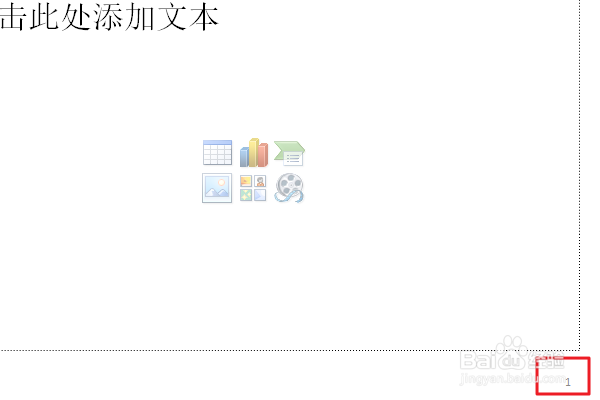
时间:2024-10-11 23:23:54
1、首先插入一个空白幻灯片。
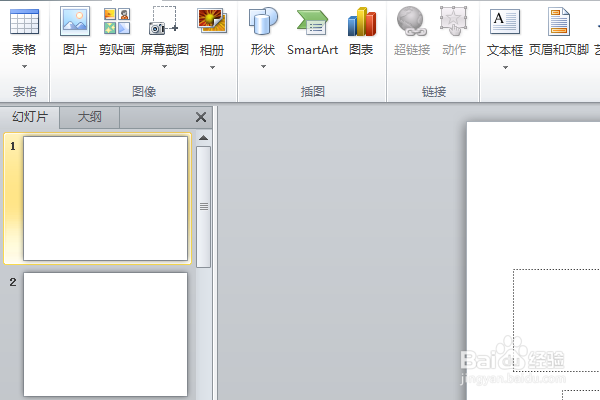
2、然后在上方工具栏中点击“插入”。

3、然后在插入选项卡下选择幻灯片编号。
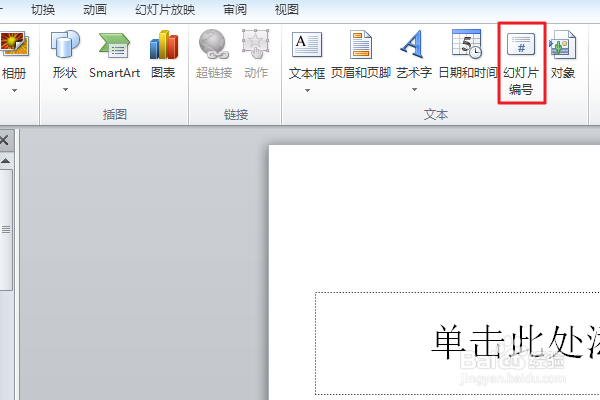
4、弹出一个对话框,勾选幻灯片编号和标题幻灯片中不显示,再点击全部应用。

5、但是PPT默认的是首页从1开始编号,所以第二张还是从2开始的,需要第2页从1开始编号。
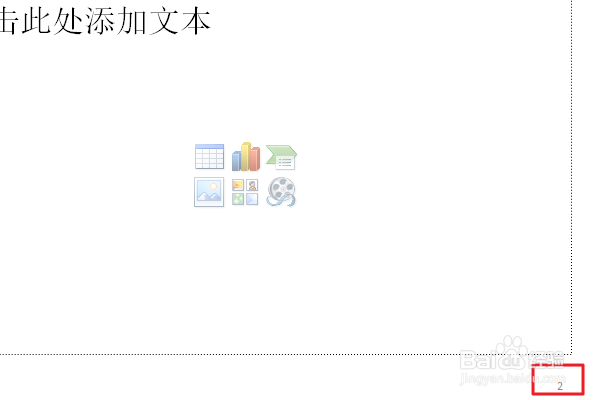
6、点击工具栏中的设计,然后点击页面设置。

7、弹出一个对话框,将幻灯片编号起始值改为0,点击确定。
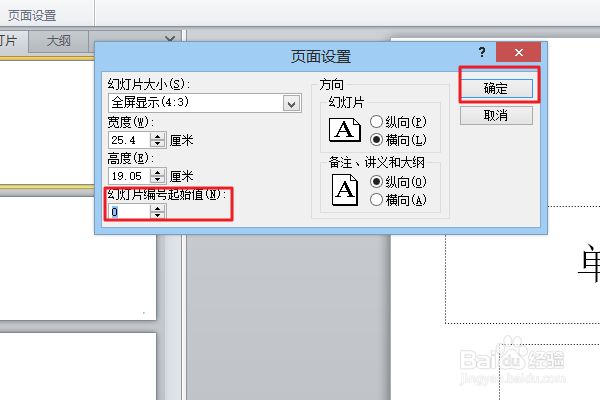
8、这样PPT第二张编号就是从1开始的了。